Virheen syöttö kiintolevyn, flash -aseman tai SSD n laitteessa - kuinka korjata se
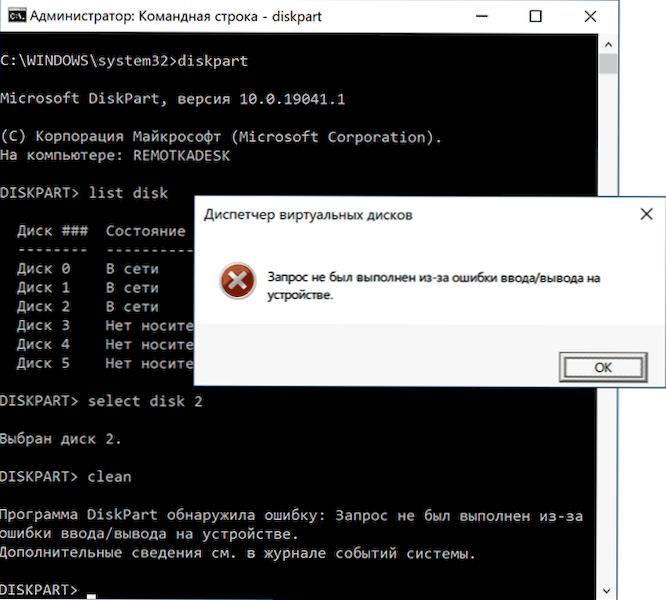
- 3831
- 159
- Steven Hermann
Jos tiettyjä kiintolevyn, USB -flash -asemaa, SSD- tai muistikorttia, esimerkiksi työskennellessäsi levyjen hallintalaitteiden tai levypart, Windows 10, 8 käyttäjän kanssa.1 tai Windows 7 voi kohdata virheitä "Pyyntöä ei esitetty laitteen syöttö-/lähtö-/lähtövirheen vuoksi" tai yksinkertaisesti "pääsyvirhe", eikä ole aina selvää, mikä ongelman aiheutti ja miten se korjataan.
Näissä ohjeissa yksityiskohtaisesti siitä, mikä voi aiheuttaa viestin ”Pyyntöä ei esitetty laitteen merkintä-/lähtövirheen takia” HDD: lle, SSD: lle, Flash -asemille ja muistikorteille ja kuinka yrittää korjata tämä virhe.
- Yksinkertaiset tapaukset Tulos- ja korjausmenetelmien syöttämisvirheet
- SATA- ja USB -ohjaimet
- Levyn valtion ja virheiden tarkistaminen
- Levyn odotusaika rekisterissä
- Videoohje
Yksinkertaiset tulo-/lähtövirheet ja korjausmenetelmät
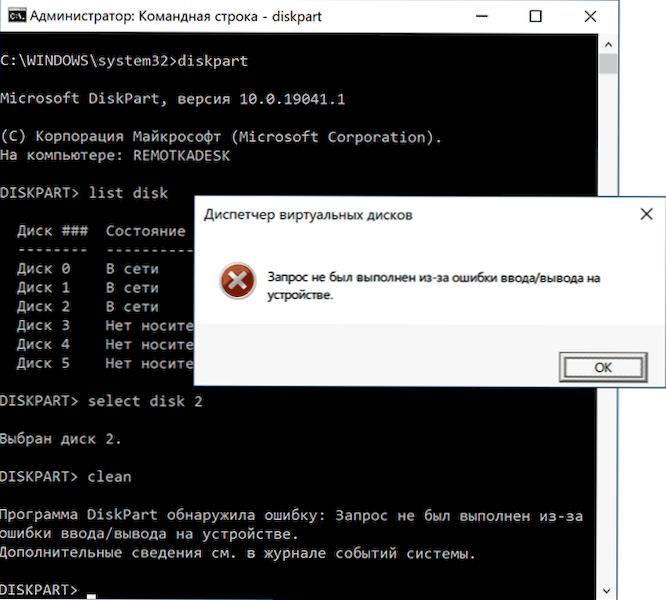
Ensinnäkin, noin joitain usein ja hyvin yksinkertaisia tilanteita, jotka johtavat tulo-/lähtövirheen syntymiseen:
- Jos virhe tapahtuu, kun toimii SD -muistikortilla (tai sovittimen läpi kytkettynä microSD) tai USB -flash -asemalla, tarkista, onko siinä tallennussuojakytkin ja onko se tallennuskielessä ("Locust"). Tällaisen suojauksen sisällyttäminen johtaa tarkasteltavaan virheeseen.

- Jos ongelmia syntyy kiintolevyllä tai SSD: llä, joka on kytketty SATA -rajapinnan kautta, yritä yhdistää uudelleen tai on parempi vaihtaa SATA -kaapeli. Jos ilmaista kaapelia ei ole, voit yrittää kytkeä levyn väliaikaisesti kaapelilla valinnaisesta laitteesta, esimerkiksi DVD -asema. Jos mahdollista tarkistaa toinen kaapeli, on suositeltavaa tarkistaa emolevyn ja itse levyn käytettävissä olevien kytkentä.

- Jos ongelma ilmenee, kun työskentelet flash -aseman tai ulkoisen kiintolevyn kanssa, yritä käyttää muita USB -liittimiä, mukaan lukien erilaiset versiot - USB 2.0 ja 3.0, PC: n tapauksen tapauksessa.
- Muista, että syöttö/lähtövirhe ulkoista kiintolevyä USB: n kautta kytkemällä kytkemällä virran puuttuminen (tietokoneen virtalähteen kulumisen vuoksi tai kannettavassa tietokoneessa käytettäessä akkua työskenteleessä) johtuen).
- Jos virhe tulee tietokoneen tai kannettavan tietokoneen kytkemisen jälkeen, mutta katoaa uudelleenkäynnistyksen jälkeen, irrota Windows 10: n nopea alku (sopii 8: lle.1).
- Jotkut käyttäjät ilmoittavat, että heistä auttoi levyn kirjain, tästä: Kuinka muuttaa kirjainkirje tai flash -asema Windowsissa.
Lisäksi, jos sellainen mahdollisuus on, tarkista, kuinka sama levy käyttäytyy toisella tietokoneella tai kannettavalla tietokoneella: Jos on sama virhe, voimme olettaa, että tapaus on itse asemassa, jos se toimii oikein - ilmeisesti ongelma on ongelmatietokoneen tasojärjestelmissä tai laitteissa.
Ja vielä yksi erillinen kohta: Virheen tapauksessa ”Pyyntöä ei esitetty laitteen merkintä-/lähtövirheiden takia” Kun työskentelet USB -flash -aseman kanssa, suosittelen, että tutustuvat menetelmiin ohjeista levyn flash -asemasta on suojattu nauhoituksesta.
SATA- ja USB -ohjaimet
Joskus ongelma voi johtua siitä, että järjestelmiä ei ole asennettu nykyisen järjestelmän järjestelmään SATA- tai USB -laitteiden kanssa työskentelemiseksi. Niiden sijasta - Windowsin automaattisesti asentamat yhteensopivat ohjaimet.
Tarkista, onko kannettavan tietokoneen tai emolevyn PC: n virallisella verkkosivustolla AHCI/RAID- ja USB -ohjaimet (nimittäin laitemallasi). Peirisarjan ohjaimet ovat myös järkevää ladata ja asentaa. Samanaikaisesti ota huomioon, että vaikka Windows 10 asennetaan tietokoneellesi, ja ohjaimet ovat saatavilla sivustolla vain käyttöjärjestelmän aiemmissa versioissa, yleensä ne voidaan asentaa turvallisesti ja ne toimivat oikein.
Levyn valtion ja virheiden tarkistaminen
Jos ongelmalevy on näkyvissä järjestelmässä ja kirjain on osoitettu, yritä suorittaa yksinkertainen levytarkistus virheiden varalta:
- Käynnistä komentorivi järjestelmänvalvojan puolesta. Windows 10: ssä tämä voidaan tehdä esittelemällä "komentorivi" tehtäväpalkin hakuun ja napsauttamalla vastaavaa valikkokohtaa. Muita tapoja käynnistää komentorivi järjestelmänvalvojalta.
- Kirjoita komento vaihtamalla D -kirjain omakseen (huomio: kiintolevylle prosessi voi kestää useita tunteja, älä käynnisty kannettavalla tietokoneella, joka toimii akun kautta)
Chkdsk d: /f /r /x
Ja napsauta Enter. - Odota tarkistuksen loppua.
Muista.
HDD: lle ja SSD: lle on myös syytä tarkistaa tila s.M.Eräs.R -.T. Esimerkiksi tämän asianmukaisten ohjelmien avulla CryslDiskinfo.
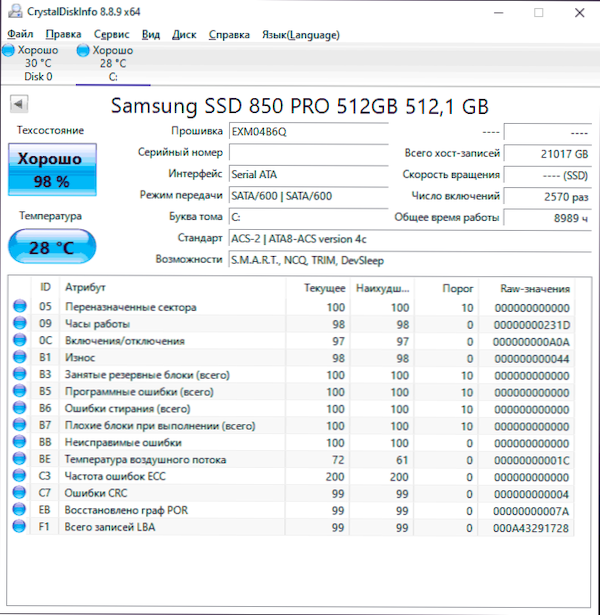
Kiinnitä erityistä huomiota seuraavien ominaisuuksien lukemiin (osa niistä voi puuttua levyllesi): 05, 0A, C4, C5, C6, C7. Näiden ja muiden parametrien vapauttaminen "terveellisten" arvojen puitteen ulkopuolella kertoo sinulle, että virhe johtuu todennäköisesti levyn teknisestä tilasta.
Levyn vastauksen odotusajan asettaminen rekisterissä
Tämä kohde voi olla merkityksellinen sekä sisäisten että ulkoisten kytkettyihin kiintolevyihin, etenkin niille, jotka joskus menevät lepotilaan.
Windows -rekisterissä on parametri, joka vastaa siitä, mihin aikaan sinun pitäisi odottaa vastausta levyiltä, ja jos raja on saavutettu, voit saada merkintä-/lähtövirheilmoituksen. Parametriarvoa voidaan muuttaa:
- Paina avaimet Win+R Kirjoita näppäimistölle Refedit ja napsauta Enter, rekistereditori avataan.
- Siirry rekisteriosastoon
Hkey_local_machine \ system \ currentRolset \ services \ levy
- Kiinnitä huomiota parametriarvoon Aikakatkaisu Rekisterieditorin oikeassa paneelissa. Painamalla sitä kahdesti ja valitsemalla desimaalin suorituskyvyn, voit asettaa odotuksen arvon sekunneissa.

Tallenna tehdyt muutokset, sulje rekisteröintieditori ja käynnistä tietokone uudelleen ja tarkista sitten, onko virhe tallennettu.
Videoohje
Jos levy tai flash -asema ilmoittaa virheiden syöttämisen virheistä minkä tahansa tietokoneen tai kannettavan tietokoneen, kun taas aseman yhteystiedot ovat kunnossa (ei hapettu eikä vaurioitunut), on suuri todennäköisyys, että käsittelet laitteistovirheiden kanssa HDD-, SSD- tai USB -asemat ja ,,,,,,,,,,,,,,,,,,,,,,,,,,,,,,,,,,,,,,,,,,,,,,,,,,,,,,,,,.

